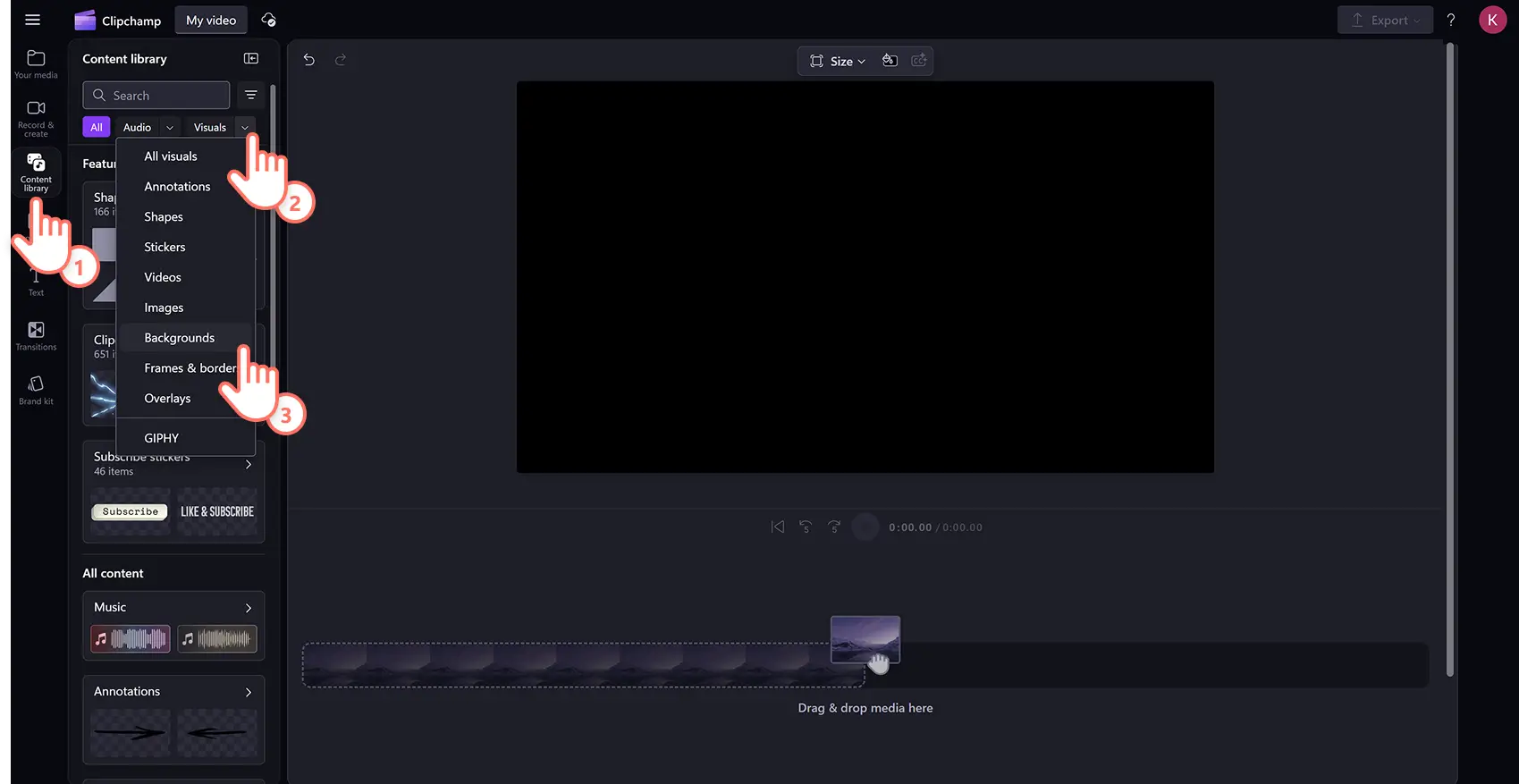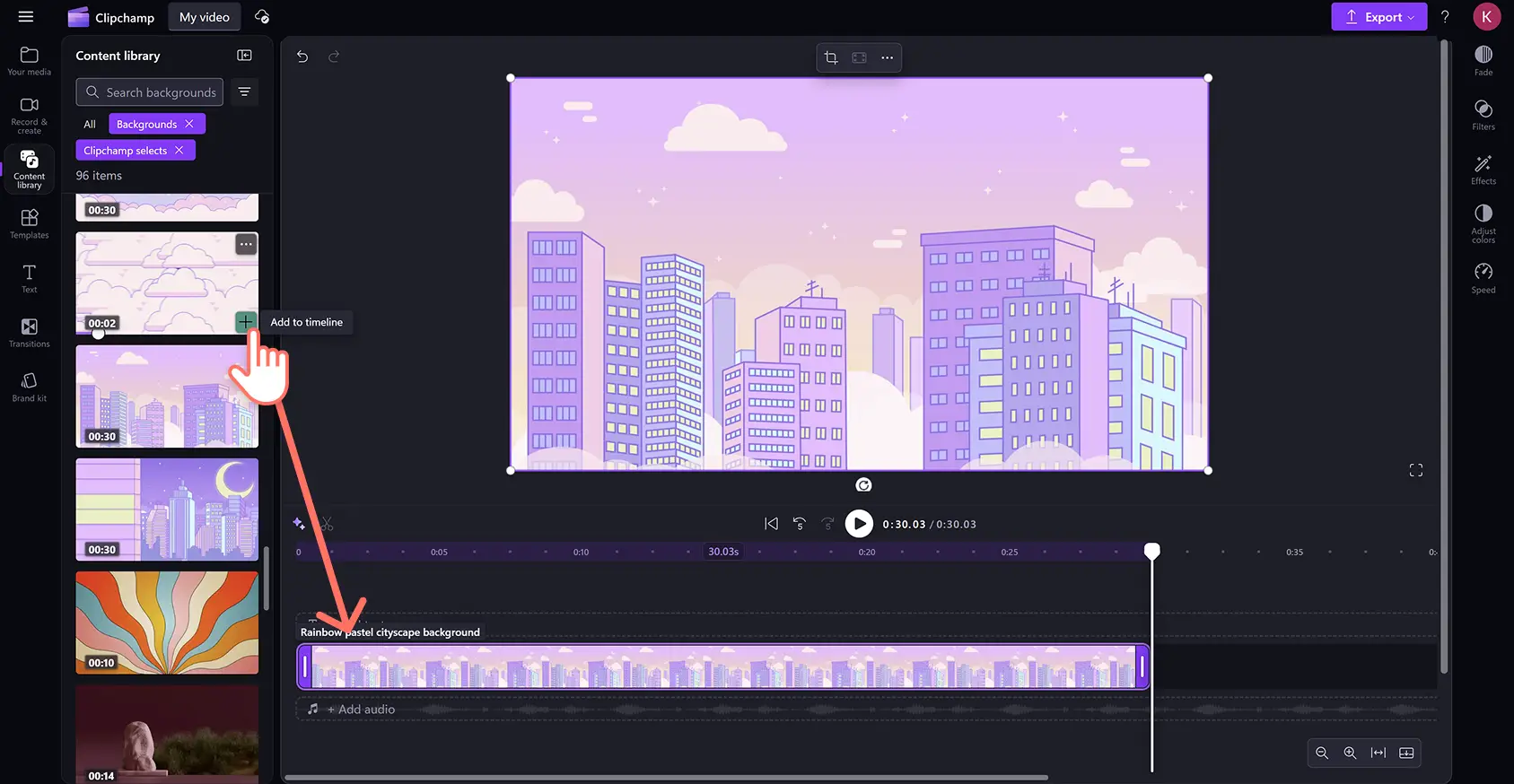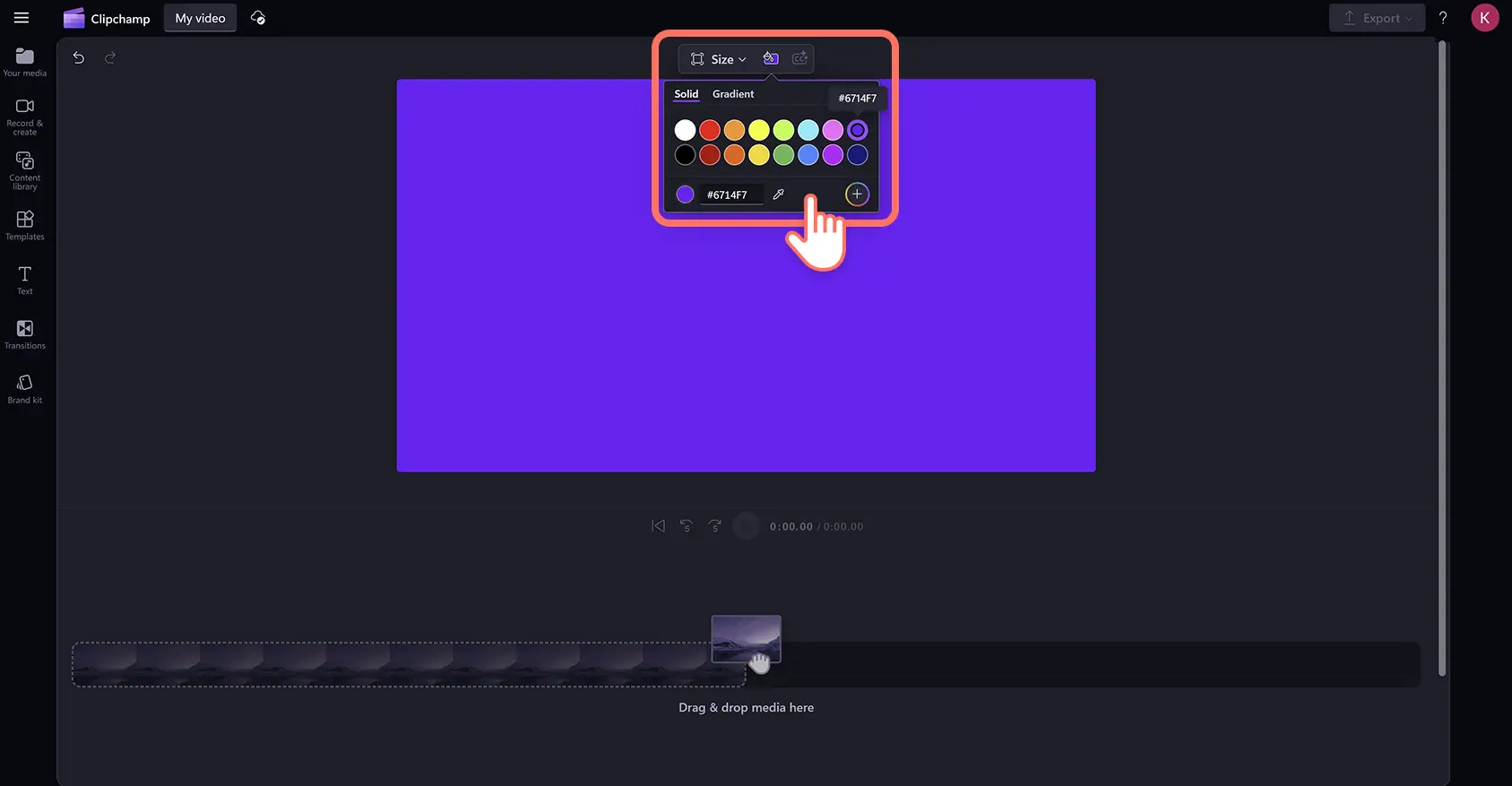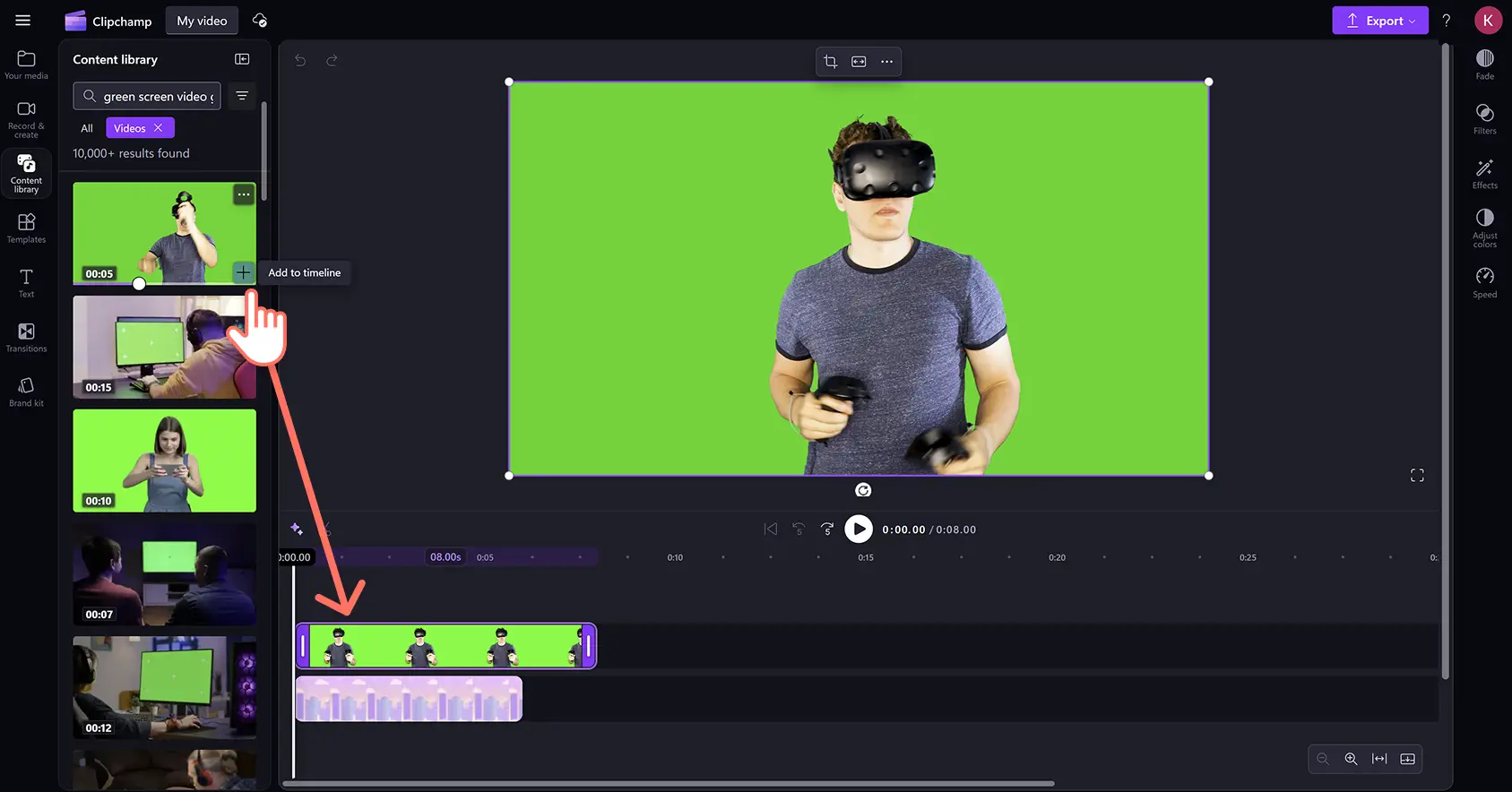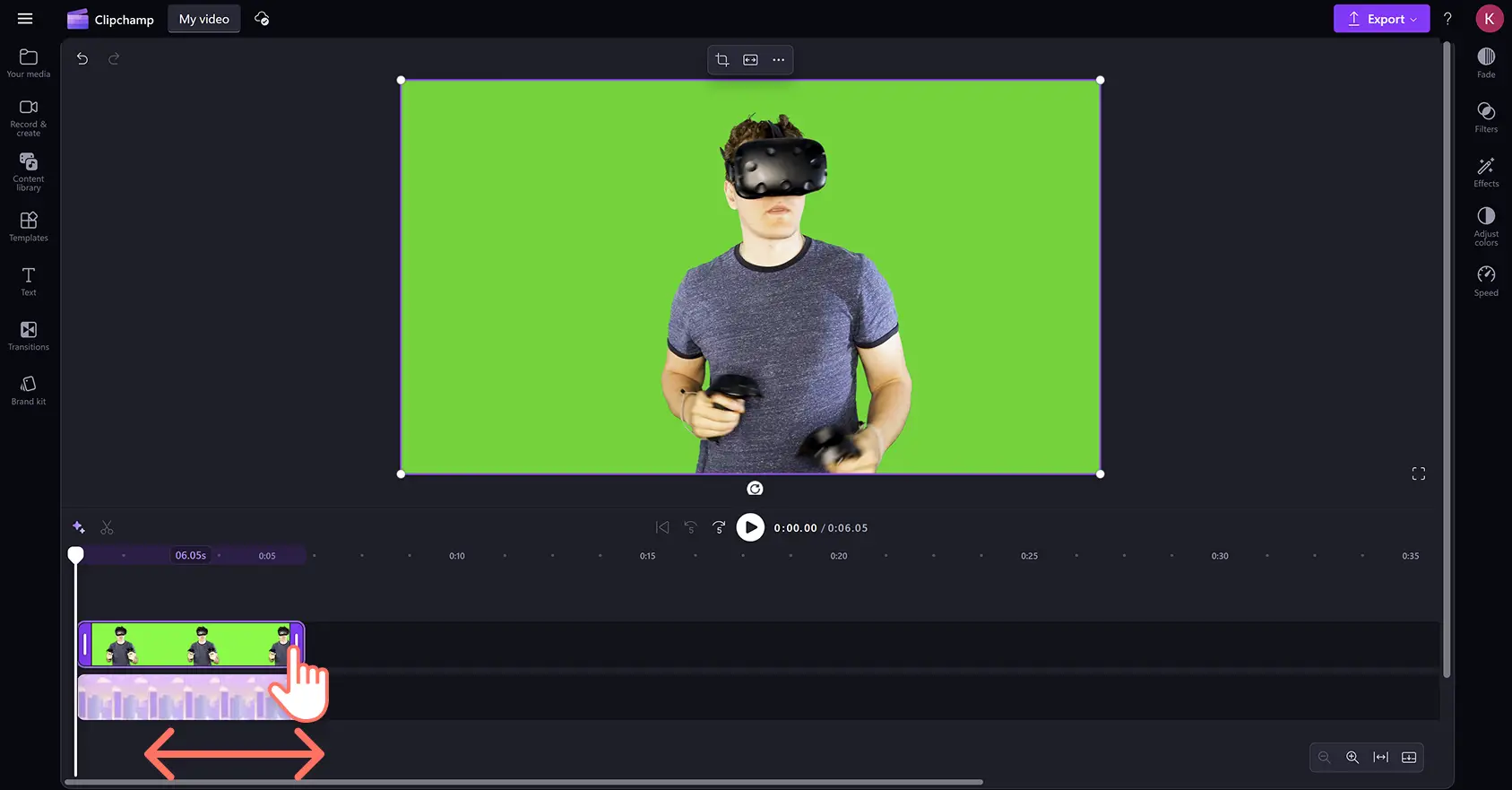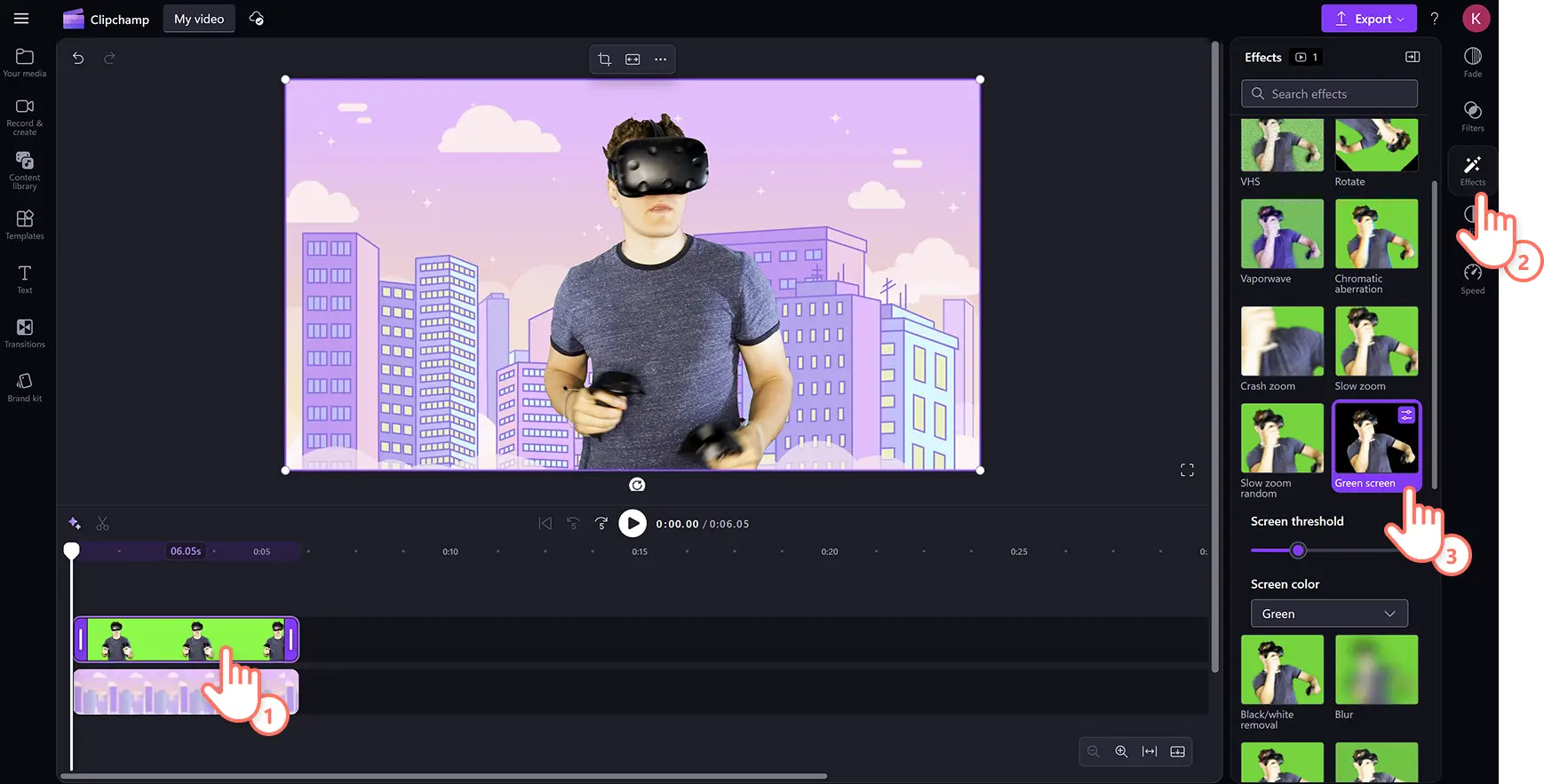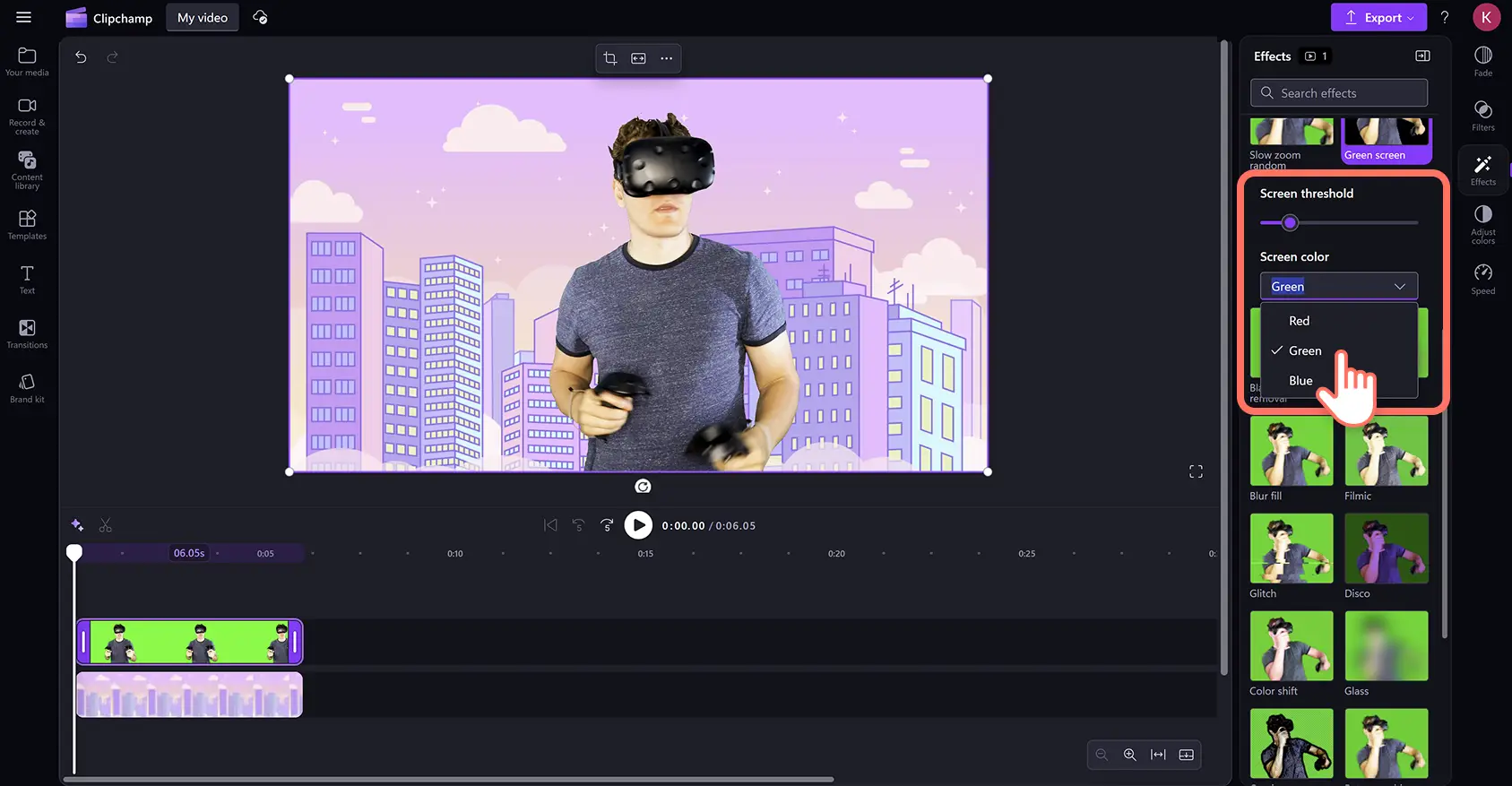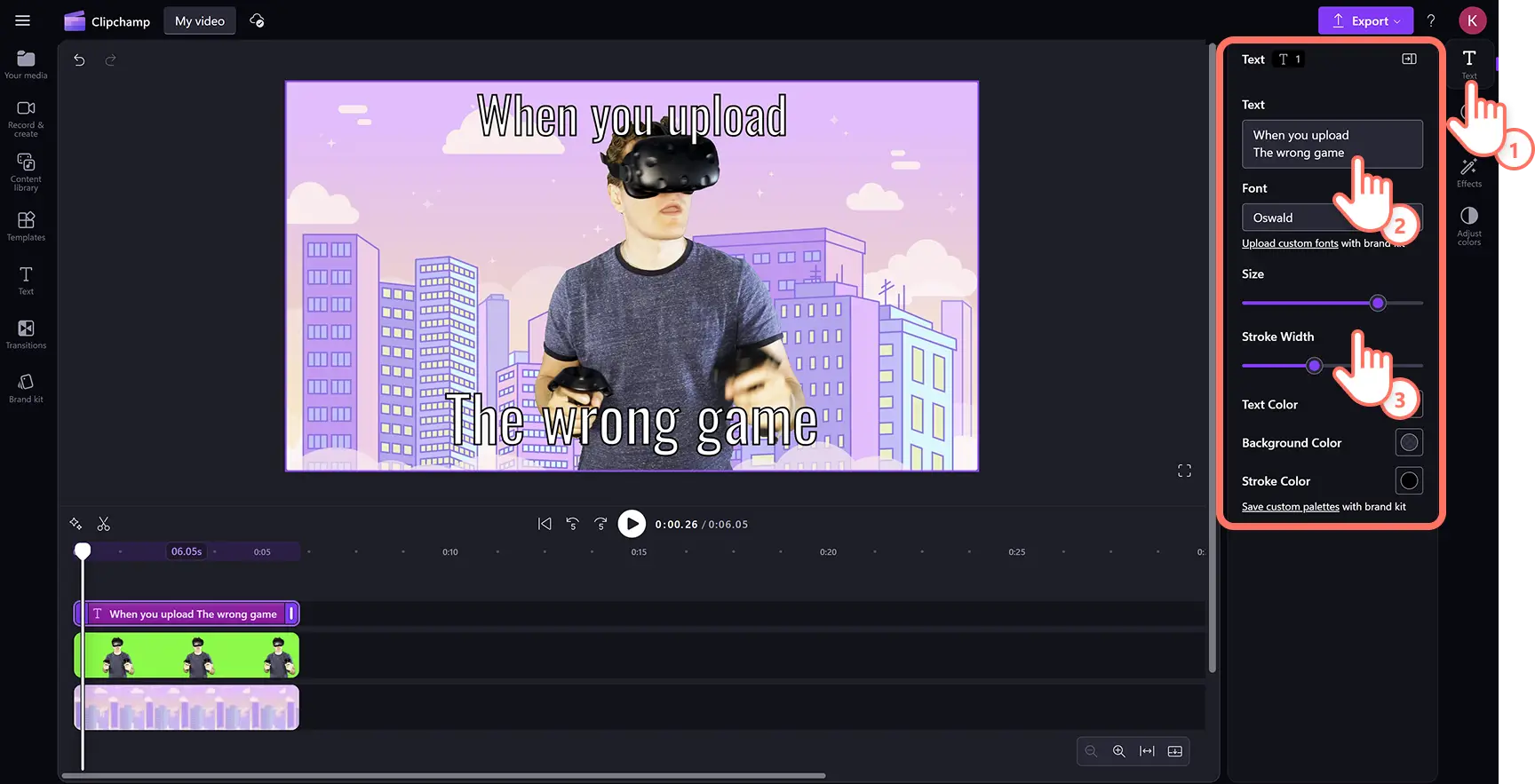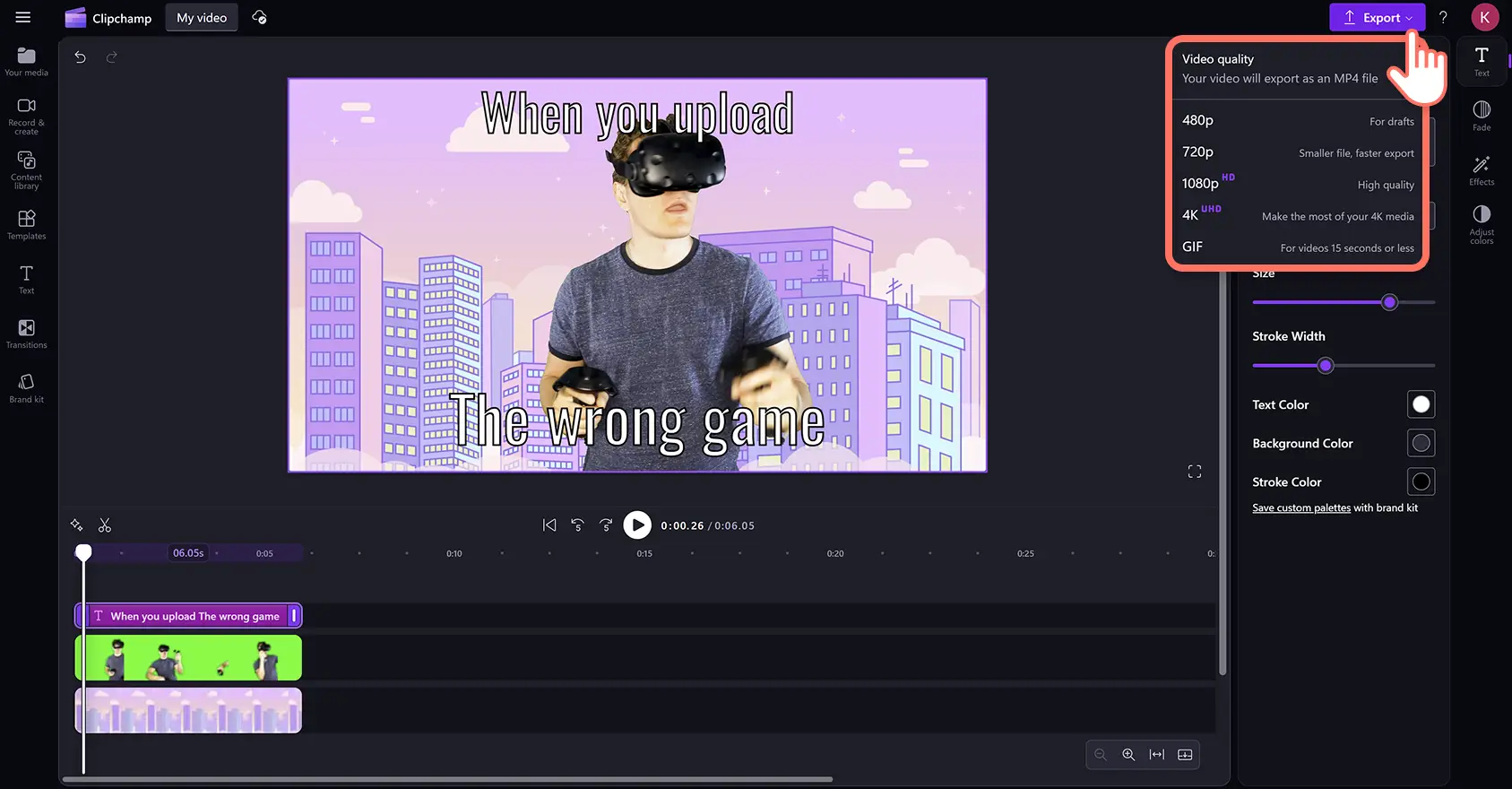Увага! Знімки екрана в цій статті зроблені в особистих облікових записах Clipchamp. В робочих і навчальних облікових записах Clipchamp описані функції працюють аналогічно.
На цій сторінці
Підніміть свій вміст у соцмережах на новий рівень – персоналізуйте відомі меми за допомогою ефекту зеленого екрана.
Видаляйте фон у вірусних відео, замінюйте його новими візуальними елементами, щоб створювати відеомеми із зеленим екраном, які можна перетворювати на GIF-файли для подальшого поширення.
Дізнайтеся, як безкоштовно створювати меми з ефектом зеленого екрана у відеоредакторі Clipchamp. Це швидко й дуже просто.
Створення відеомемів із зеленим екраном
Крок 1.Додайте стоковий фоновий кліп на часову шкалу
На панелі інструментів відкрийте вкладку "Бібліотека вмісту", натисніть стрілку розкривного меню візуальних ефектів і виберіть пункт "Фони".
Вибравши стокове відео для фону, перетягніть його на часову шкалу.
Для фону мема із зеленим екраном можна використовувати колір замість відеокліпу. Натисніть кнопку "Фоновий колір" на рухомій панелі інструментів. Ви можете створити особливий фоновий колір: виберіть із готових варіантів, введіть шістнадцятковий код або знайдіть потрібний відтінок у палітрі за допомогою засобу вибору кольору.
Крок 2.Виберіть стокове відео із зеленим екраном
На панелі інструментів відкрийте вкладку "Бібліотека вмісту" й виберіть пункт "Відео" в розкривному меню візуальних ефектів. Перегляньте стокові відео із зеленим екраном, ввівши ключові слова в рядку пошуку, наприклад "зелений екран". Перетягніть вибраний медіафайл на часову шкалу над фоном відео.
Якщо відео із зеленим екраном довше за фоновий кліп, відрегулюйте його тривалість за допомогою засобу для обтинання. Клацніть кліп на часовій шкалі (він виділиться) і перетягніть маркер ліворуч на часовій шкалі, щоб обітнути медіафайл.
Крок 3. Застосуйте ефект "Зелений екран"
Клацніть верхній відеокліп на часовій шкалі – він виділиться. Потім відкрийте вкладку "Ефекти" на панелі властивостей і натисніть ефект зеленого екрана.
Тут ви можете змінити граничне значення екрана за допомогою повзунка, а також колір екрана, наприклад, на зелений, синій або червоний (залежно від кольорової гами у відео).
Крок 4.Додайте текст мема
Відкрийте вкладку "Текст" на панелі інструментів і перетягніть заголовок мема на часову шкалу над іншими відеофайлами.
Щоб змінити підпис у мемі, перейдіть на вкладку "Текст" на панелі властивостей. Тут можна відредагувати сам текст, його шрифт і розмір. На панелі властивостей також можна змінити колір тексту мему, його розташування, вигляд тощо.
Крок 5. Експортуйте відео з мемом
Перш ніж зберігати нове відео, попередньо перегляньте його, натиснувши кнопку відтворення. Якщо все гаразд, натисніть "Експорт" і виберіть роздільну здатність відео.
5 ідей мемів із зеленим екраном для соціальних мереж
Мем "Жінка, спантеличена математикою"
Цей мем є одним із найупізнаваніших в Інтернеті. На фотографію Ренати Сорри, бразильської акторки серіалів, у глибокій задумі зазвичай накладають математичні рівняння, щоб передати у вмісті стан розгубленості, наприклад у відео з реакціями.
Мем із персонажем Роллом Сейфом "Подумай про це"
Це кадр із документального міні-серіалу в YouTube-каналі BBC Three, на якому Ролл Сейф (грає Кайоде Евумі) посміхається та притуляє вказівний палець до скроні, розповідаючи дитячий жарт. Цей вірусний мем можна використовувати, щоб висміяти недолугі рішення у відео для Twitter (X).
Мем "Дівчина з комбучею"
Авторка вмісту Британі Броскі @brittanyt445 уперше спробувала комбучу й поділилася своїми змішаними почуттями у відео з реакцією в TikTok. Миттєвий перехід від огиди до захоплення за одну ніч став сенсацією і символом ухвалення рішень.
Мем "Нойс" із Майклом Розеном
У 2014 році набув вірусної популярності відеомем, на якому англійський автор Майкл Розен вимовляє слово "nice" (чудово) із кумедним акцентом. Мем зібрав мільйони переглядів у YouTube і досі залишається популярним способом вираження радості чи згоди.
Мем зі здивованою ляльковою мавпою
Мавпочка Кента (японський телевізійний ляльковий персонаж) здобула такої вірусної популярності, що відома завдяки двом мемам. Мем "Здивована мавпа", також відомий під назвою "Здивований погляд", на якому Кента із широко розплющеними очима, можна накладати у відео з ефектом зображення в зображенні, щоб виразити подив або шок.
Дивіться навчальні матеріали про те, як створювати відеомеми
Виконайте ці покрокові вказівки, щоб дізнатися, як створювати меми із зеленим екраном для соцмереж і не тільки.
Поширені запитання
Чи безкоштовний засіб для створення мемів у відеоредакторі Clipchamp?
Усі користувачі Clipchamp мають доступ до різноманітних безкоштовних шаблонів стокових відео із зеленим екраном і мемів.
Чи можна завантажити відео YouTube, щоб створити мем?
Ви можете законно та безпечно зберігати відео YouTube на пристрій за наявності передплати YouTube Premium, а потім передавати й налаштовувати їх у Clipchamp.Просто переконайтеся, що ви ознайомилися з тим, як безпечно завантажувати відео YouTube.
Де можна публікувати відеомеми?
Ви можете передавати відео з Clipchamp просто до OneDrive, Google Диска, YouTube, TikTok, Dropbox і LinkedIn за допомогою інтеграцій у програмі. Відеомеми, збережені на настільному комп’ютері або телефоні, можна публікувати в Instagram, Facebook і Twitter/X.Ви також можете вбудовувати відеомеми в блоґи та на цільові сторінки веб-сайтів.
Опануйте інші способи монтажу цікавих відео, які можуть стати вірусними, дізнавшись, як створювати кліпи Reels для Instagram і оригінальні зображення для відео за допомогою Творця зображень на основі ШІ від Microsoft.
Створюйте персоналізовані меми з ефектом зеленого екрану безкоштовно в Clipchamp або завантажте програму Microsoft Clipchamp для Windows.